디자인 편집
- 제목
-
[레이아웃]
2. 레이아웃 추가/복사/삭제하기
- 첨부파일0
★ 두부플러스는 기본 메인 레이아웃과 서브 레이아웃 1개로 구성되어 있습니다. (템플릿별로 상이)
필요 시, 서브 레이아웃을 추가하여 페이지(메뉴)별로 적용할 수 있습니다.
STEP01 레이아웃 추가하기
① [디자인편집] 을 클릭합니다.
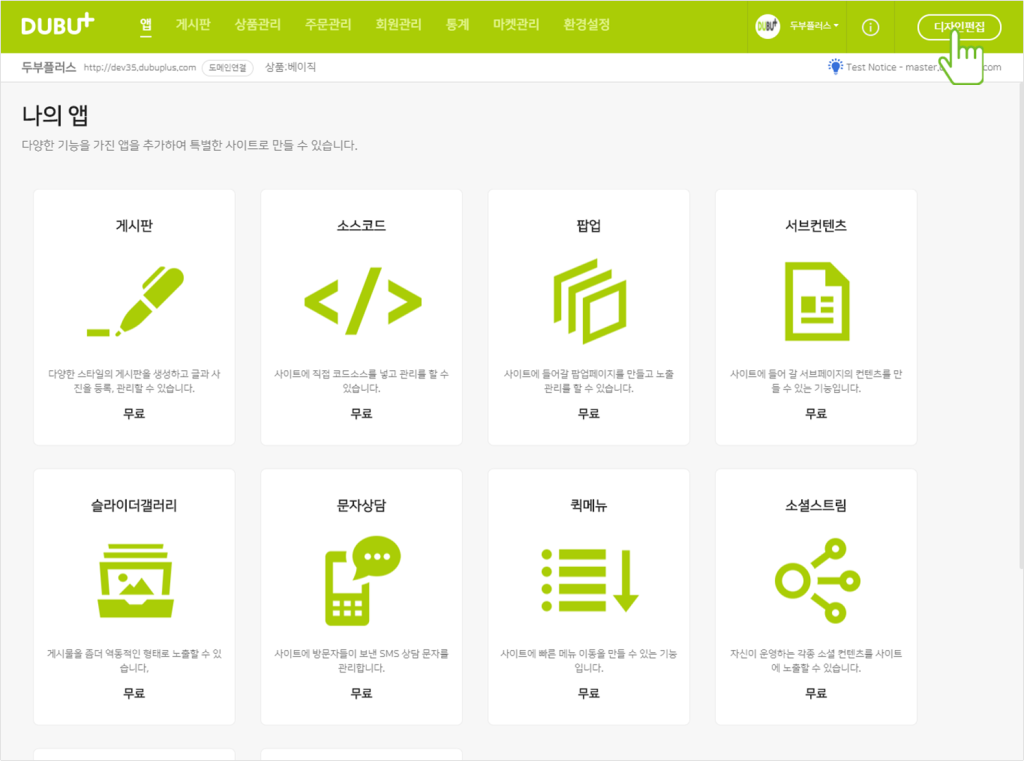
② 상단의 [메인 레이아웃 > 새 레이아웃 만들기] 를 클릭합니다.
(TIP) 레이아웃 추가는 서브 레이아웃에 해당됩니다. 메인 레이아웃은 1개만 존재하며, 삭제 및 추가가 불가능합니다.
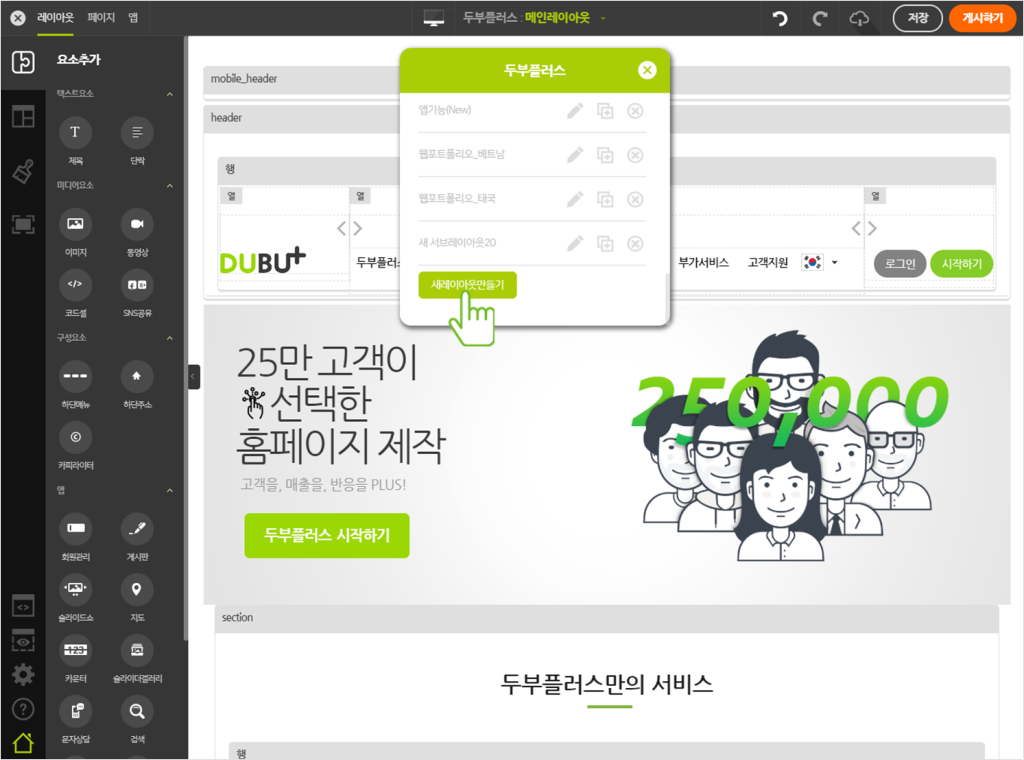
③ 추가 된 레이아웃을 클릭합니다.
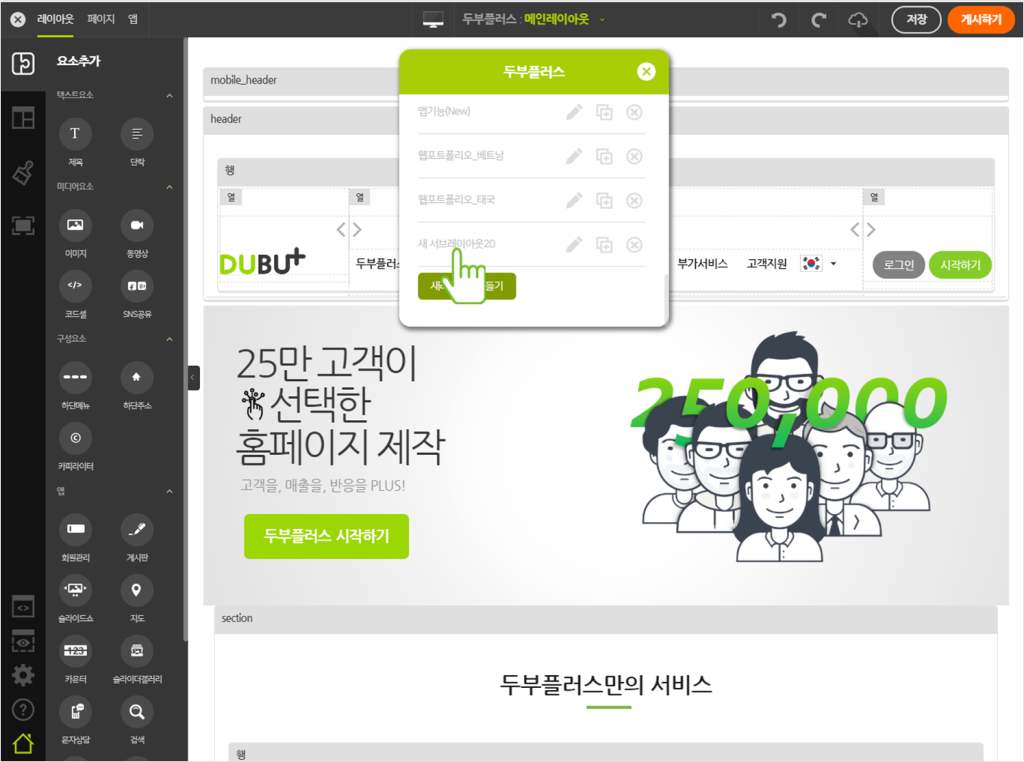
④ 디자인 편집 후, [게시하기] 를 클릭합니다.
(TIP)
- [저장] 은 편집된 디자인이 저장만 된 상태이며, [게시하기]는 저장 후, 웹사이트에 적용된 상태가 됩니다.
- 메인레이아웃 편집에서는 [게시하기] 클릭 시, 바로 웹사이트에 적용되나, 서브레이아웃 편집에서는 [게시하기] 를 하더라도 [페이지 > 페이지레이아웃] 으로 연결되어야 웹사이트에 적용됨을 유념하세요.
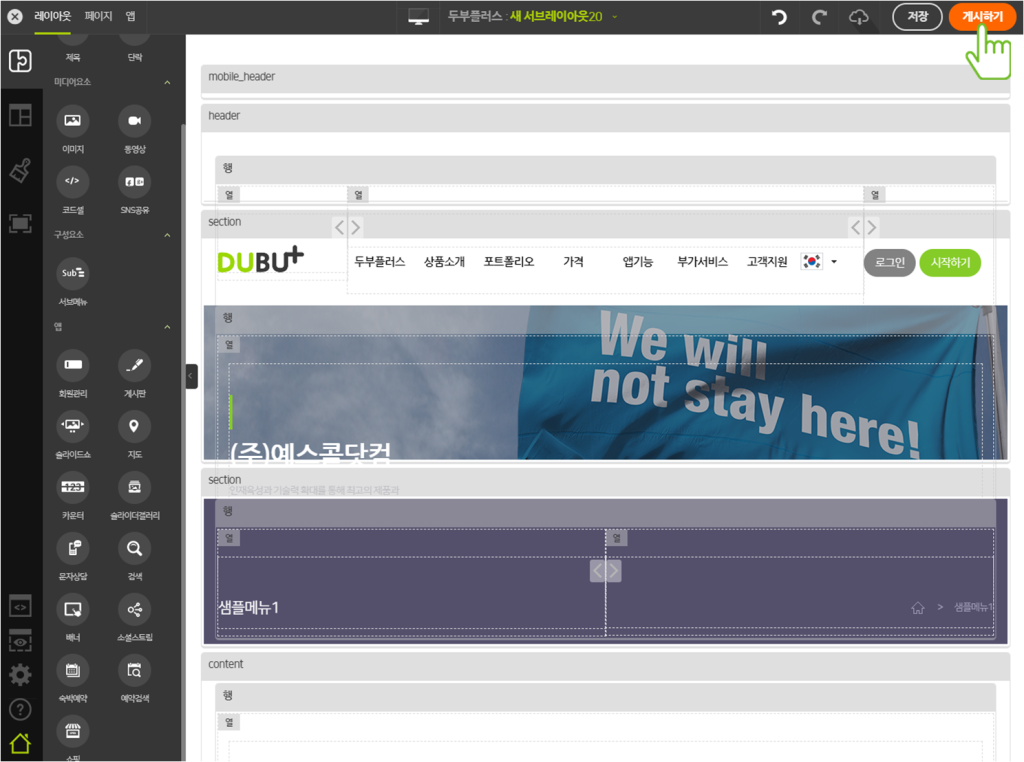
⑤ 추가된 새 서브레이아웃을 적용하고자 하는 경우, [디자인편집 > 페이지 > 페이지만들기 > 페이지레이아웃] 에서 새 서브레이아웃으로 선택합니다.
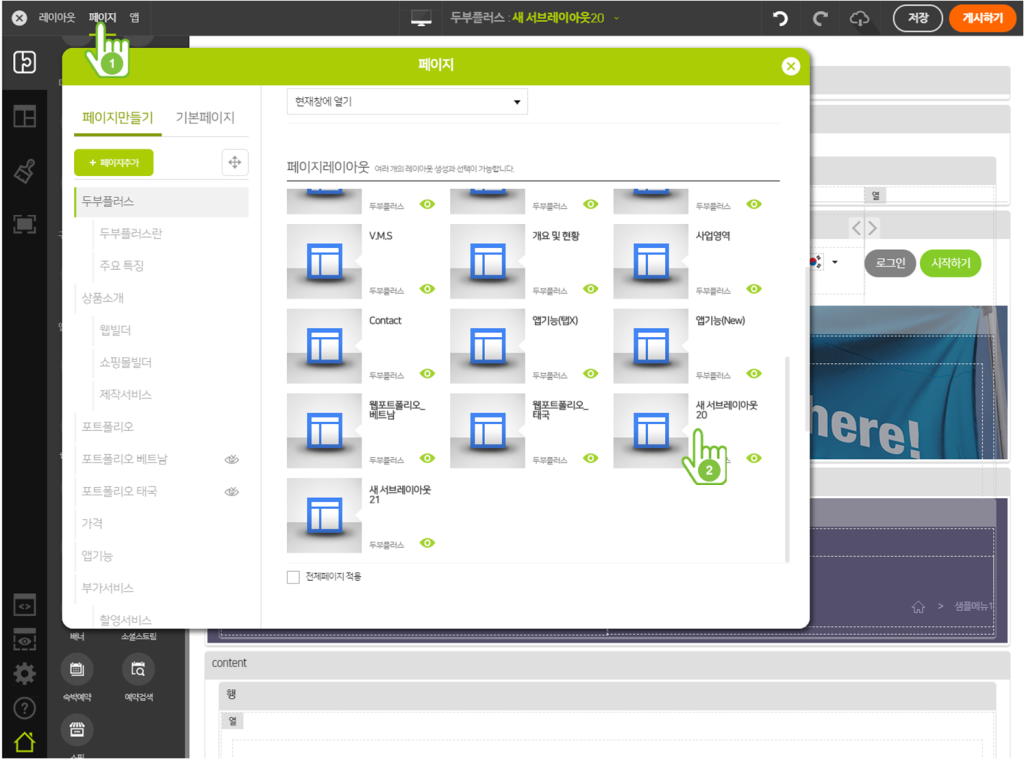
STEP02 레이아웃 복사하기
① 상단의 [레이아웃 > 복사] 를 클릭합니다.
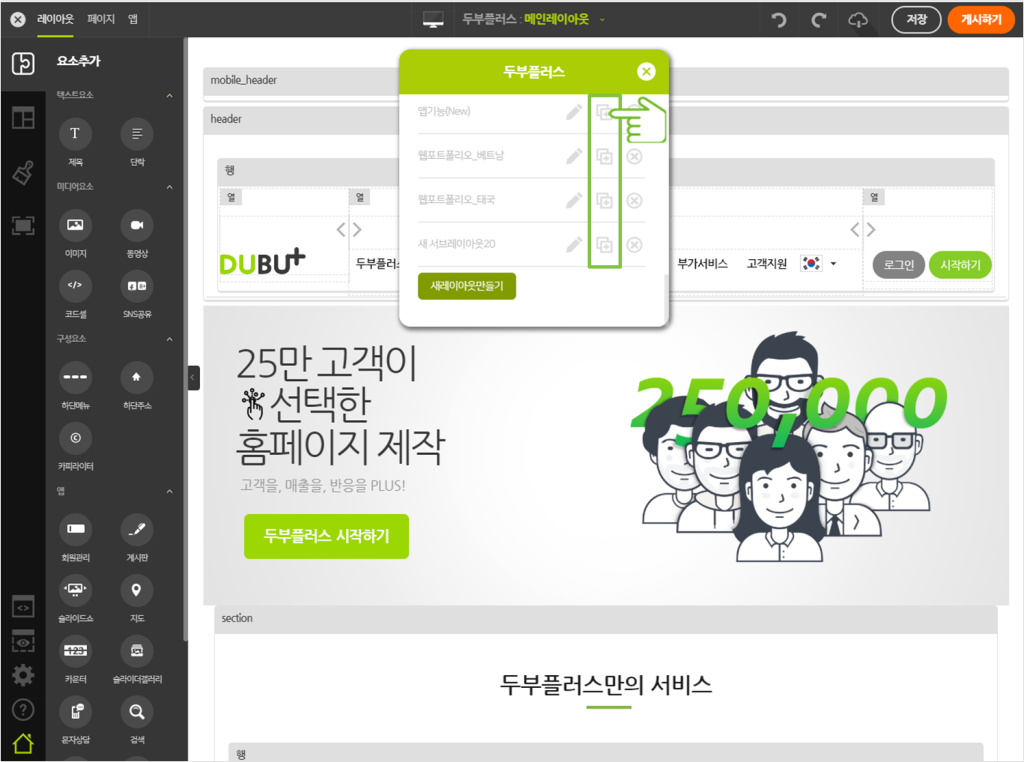
STEP03 레이아웃 삭제하기
① 상단의 [레이아웃 > 삭제] 를 클릭합니다.
(TIP) 페이지에 연결된 레이아웃을 삭제하는 경우, 기본 서브 레이아웃으로 적용됩니다.
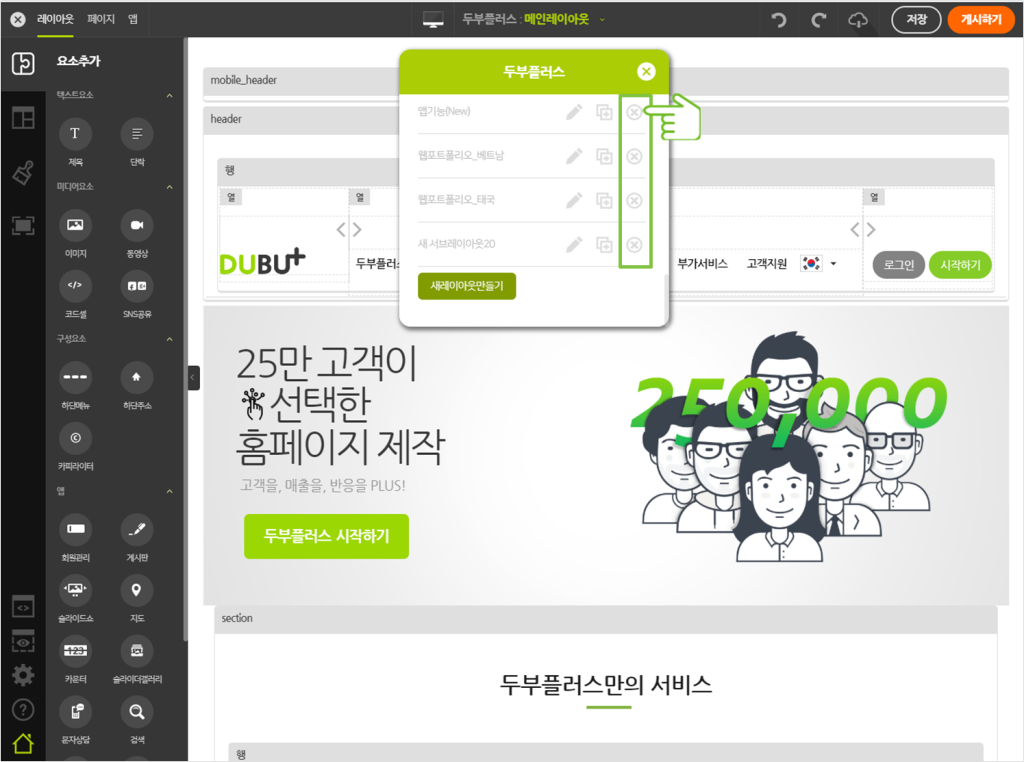
(TIP) 메인레이아웃과 서브레이아웃은 별도로 디자인을 편집해야 합니다. 메인레이아웃 편집 후, 서브레이아웃을 편집하세요.
만약 유사한 형태의 서브레이아웃을 여러 개 구성할 경우, [복사] 기능을 활용해보세요.
URL 복사
아래의 URL을 전체 선택하여 복사하세요.
게시물수정
게시물 수정을 위해 비밀번호를 입력해주세요.
댓글삭제게시물삭제
게시물 삭제를 위해 비밀번호를 입력해주세요.
